Варіант 1: Використання галереї фонів
Однією з особливостей яндекс.браузер завжди була наявність статичних та анімованих фонів, що відображаються в новій вкладці. Ймовірно, саме тому відключити цю функцію не можна і навряд чи розробники додадуть цю можливість. Однак є пара варіантів того, як обійти цю заборону, і перший з них передбачає використання галереї фонів, а саме розділу з однотонними зображеннями.
- Відкрийте нову вкладку і натисніть на кнопку «Фони».
- Зі списку категорій знайдете і перейдіть в "Кольори".
- Тут є 12 варіантів кольорів, як темних, так і світлих. Якщо знайдете відповідний, клікніть по ньому.
- Через попередній перегляд упевніться, що колір відповідає бажаному, і клацніть на кнопці «Застосувати фон».
- Найсвітліший відтінок серед них - сірий.
- Найбільш темний - градієнтний чорний.
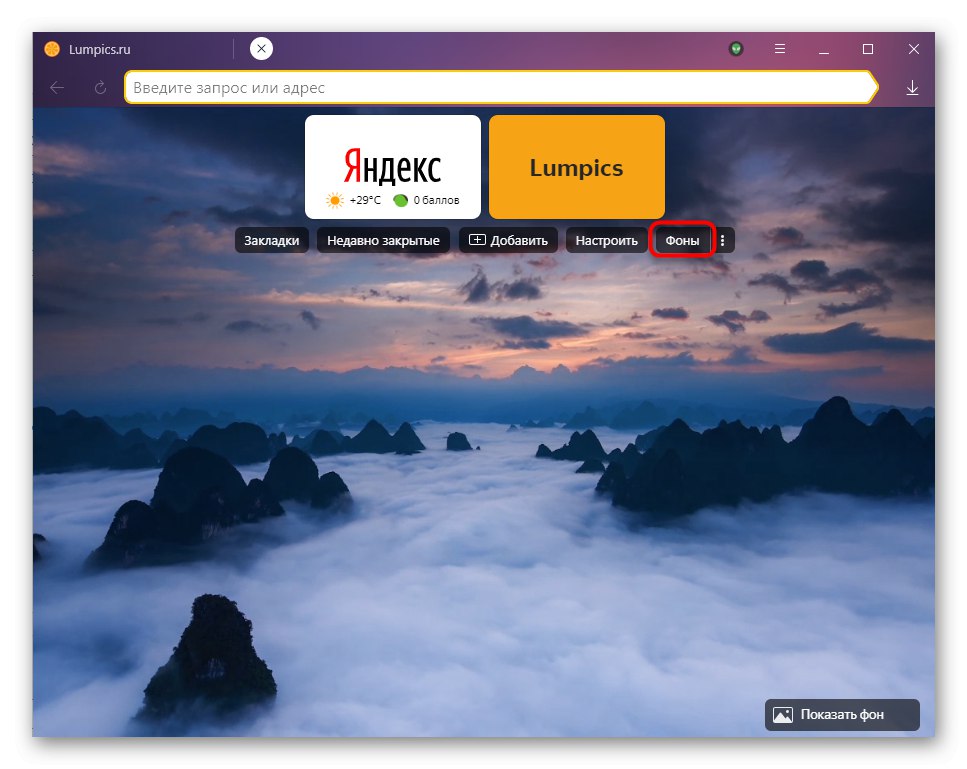
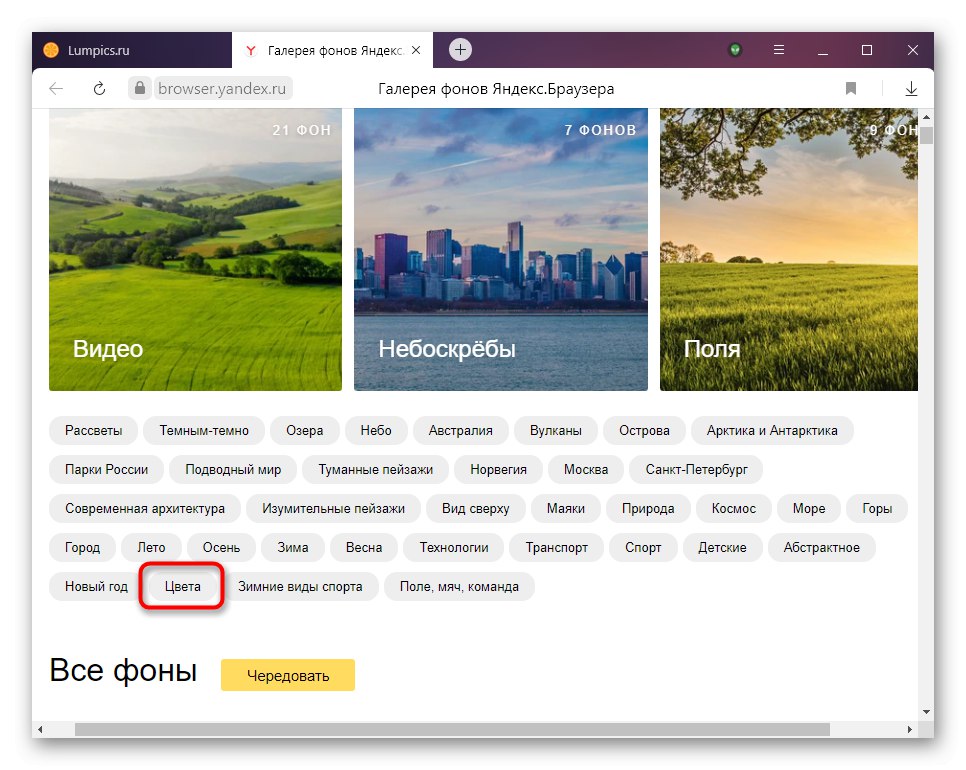
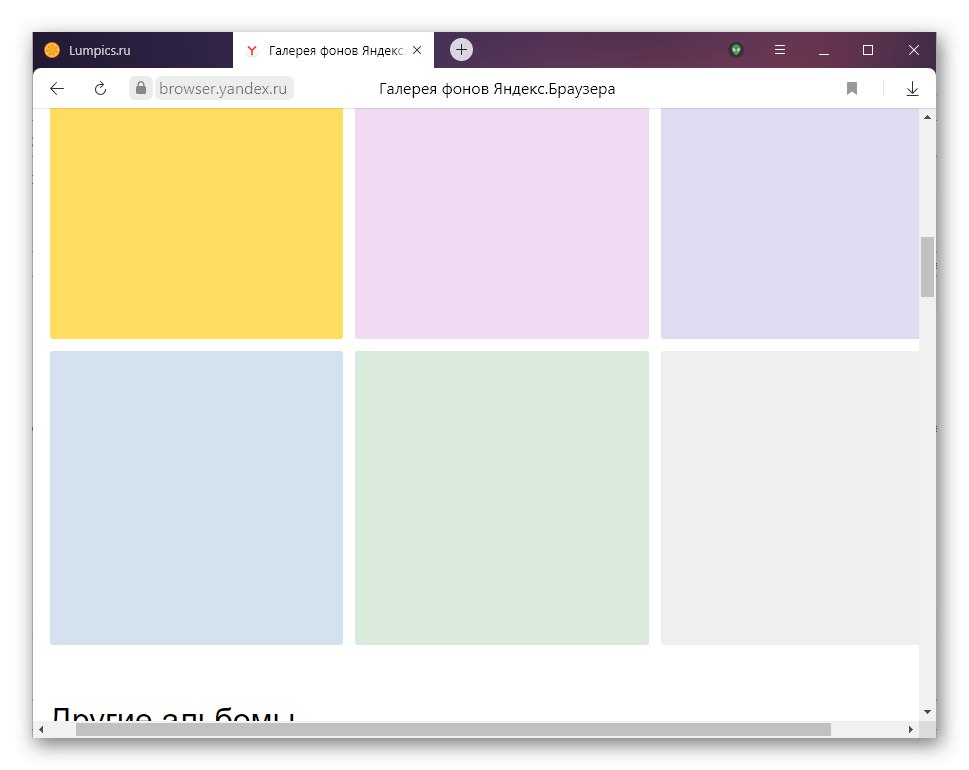
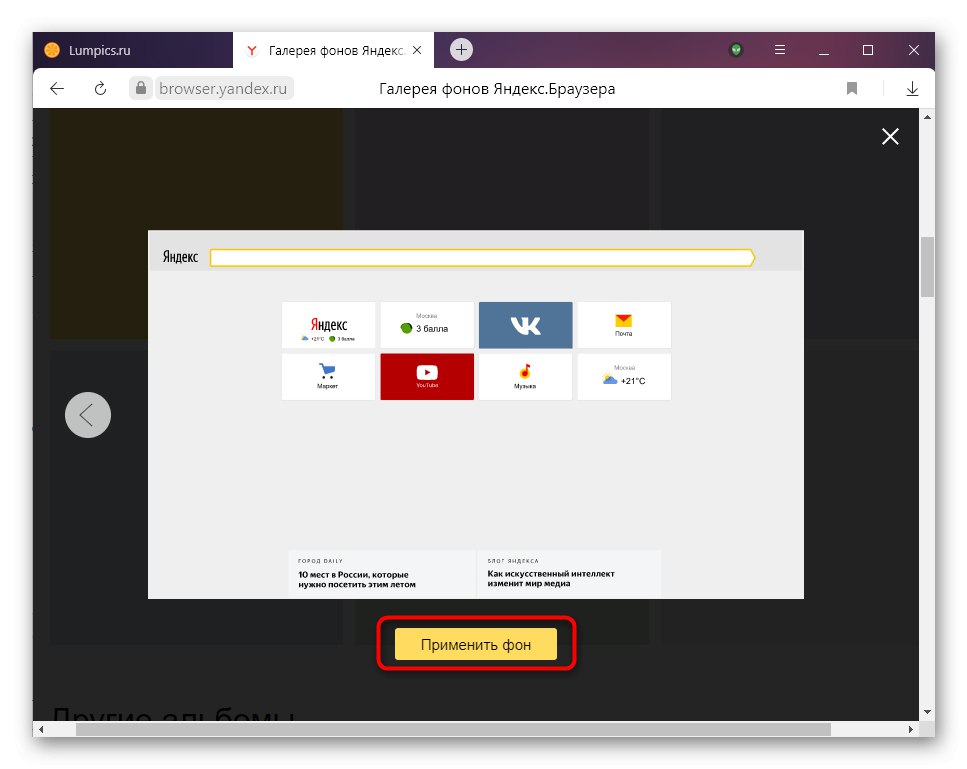
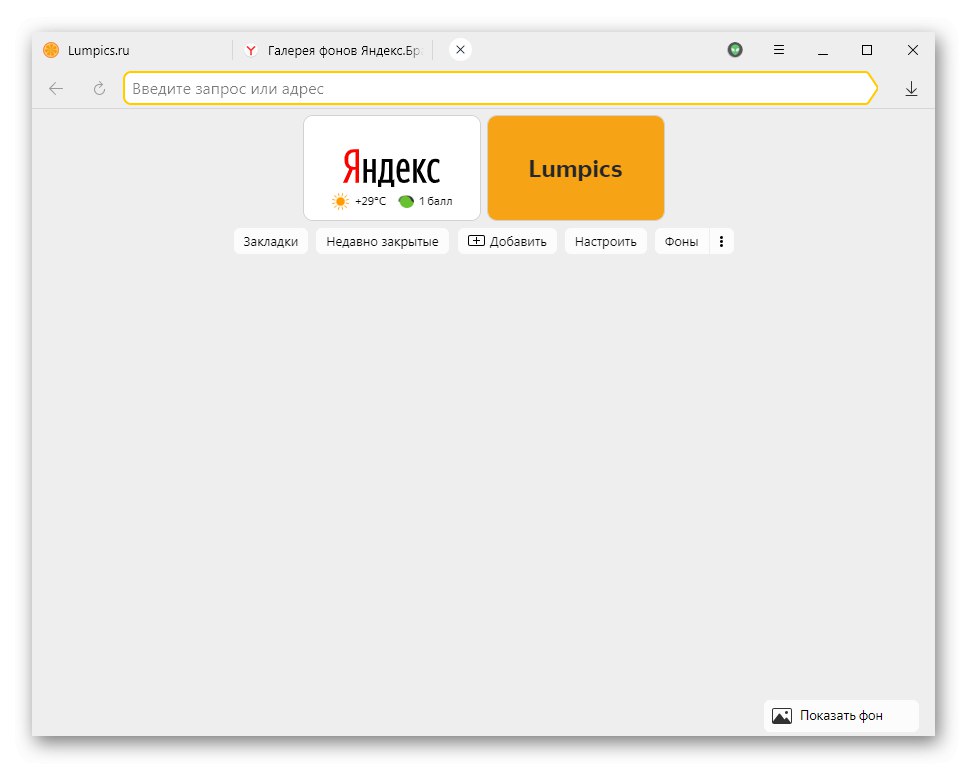

Варіант 2: Установка власного фону
Якщо запропоновані Яндексом кольору користувачеві не підходять, він цілком може витратити кілька хвилин на те, щоб зімітувати відсутність фону. Як правило, під цим мається на увазі білий бекграунд, що дуже легко можна зробити, скориставшись будь-яким графічним редактором. Ми розглянемо цей процес на прикладі стандартного додатка Paint, оскільки воно є на будь-якому комп'ютері зі встановленою Windows. Якщо у вас є інший редактор, наприклад, Adobe Photoshop, Можете працювати в ньому, використовуючи тільки основні наші рекомендації.
- Запустіть Paint через пошук в «Пуск».
- За замовчуванням тут вже біле полотно, і в принципі змінювати його розмір не потрібно, однак ми все рекомендуємо це зробити, щоб уникнути появи якихось неполадок з фоном при зміні розміру вікна браузера. Для цього натисніть на кнопку "Змінити розмір".
- У блоці зміни встановіть точку навпроти «Пікселі», Приберіть галочку з пункту «Зберегти пропорції» і в поля з цифрами вставте дозвіл вашого екрану. Найчастіше це 1920 × 1080, але у вас воно може бути більше або менше.
Читайте також: Визначаємо дозвіл екрана в Windows
- Якщо вам потрібен якийсь інший колір, а не білий, використовуйте заливку. Спершу виберіть колір на панелі.
- Якщо він там відсутній, перейдіть в «Зміна кольорів».
- Підберіть відтінок, який хочете бачити, натисніть «ОК».
- Тепер за допомогою інструмента «Заливка», Виділивши його на панелі і клікнувши по білому полотну.
- Залишається зберегти зображення, перейшовши в «Файл» > "Зберегти як" > «Зображення в форматі PNG».
- Перейдіть в яндекс.браузер і відкрийте нову вкладку. Тут натисніть на кнопку з трьома крапками правіше від «Фони». Вимкніть додаткові опції, якщо вони були активні, і перейдіть до завантаження файлу з комп'ютера.
- В «Провіднику» знайдіть місце збереження файлу і внизу змініть формат на «PNG Image», Інакше бекграунд просто не буде видно.
- Фон застосується відразу ж, і ви побачите результат. Довільно змініть розмір вікна браузера кілька разів, щоб упевнитися, що з картинкою не виникає ніяких проблем.
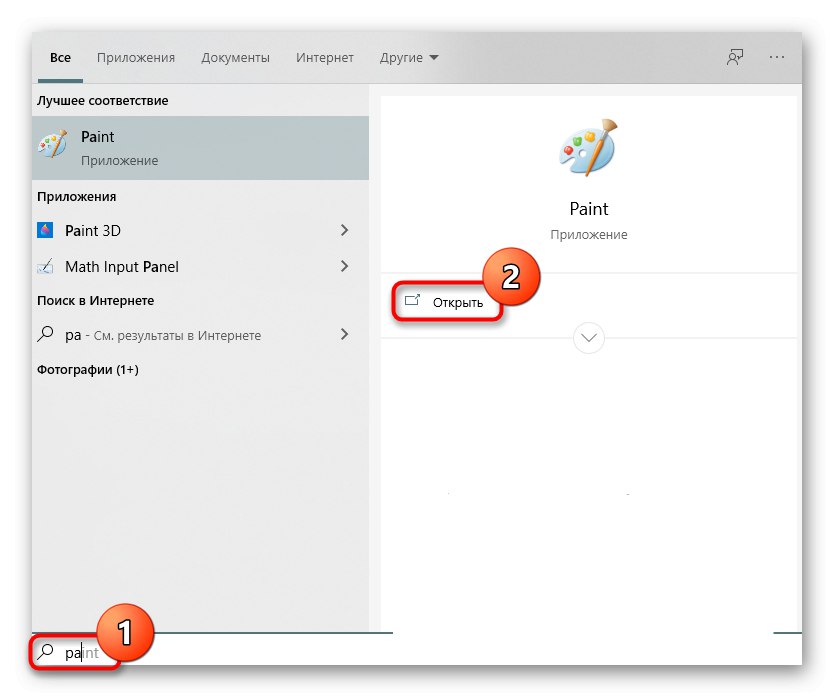
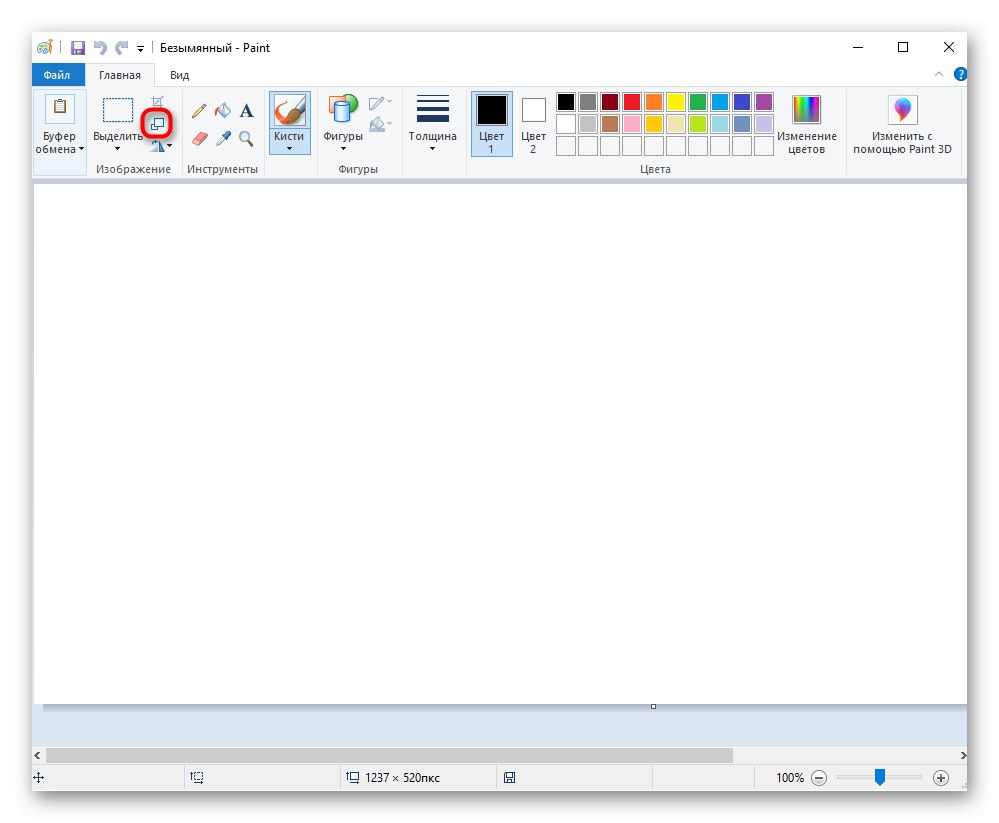
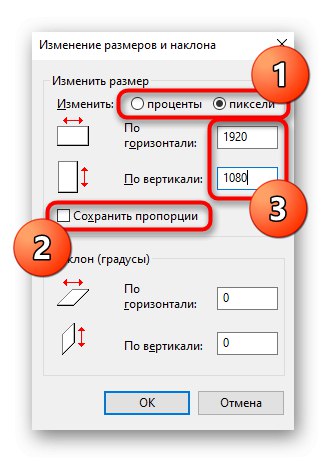

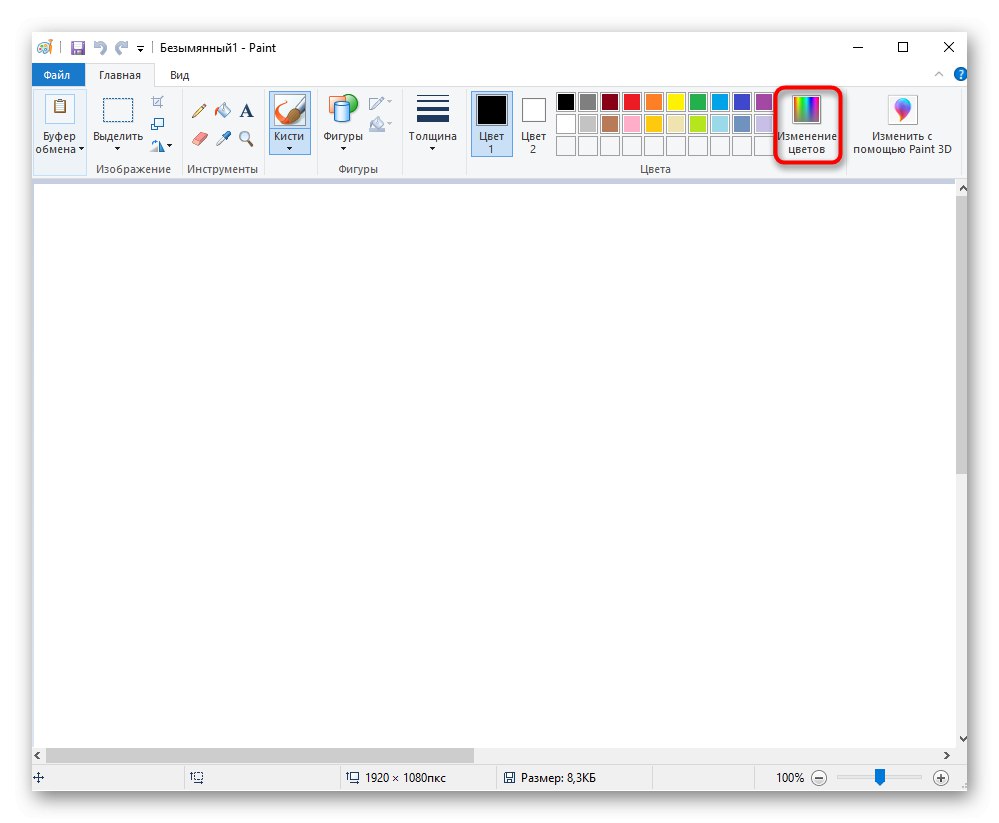
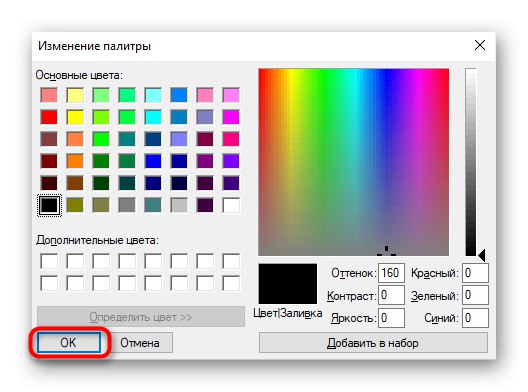
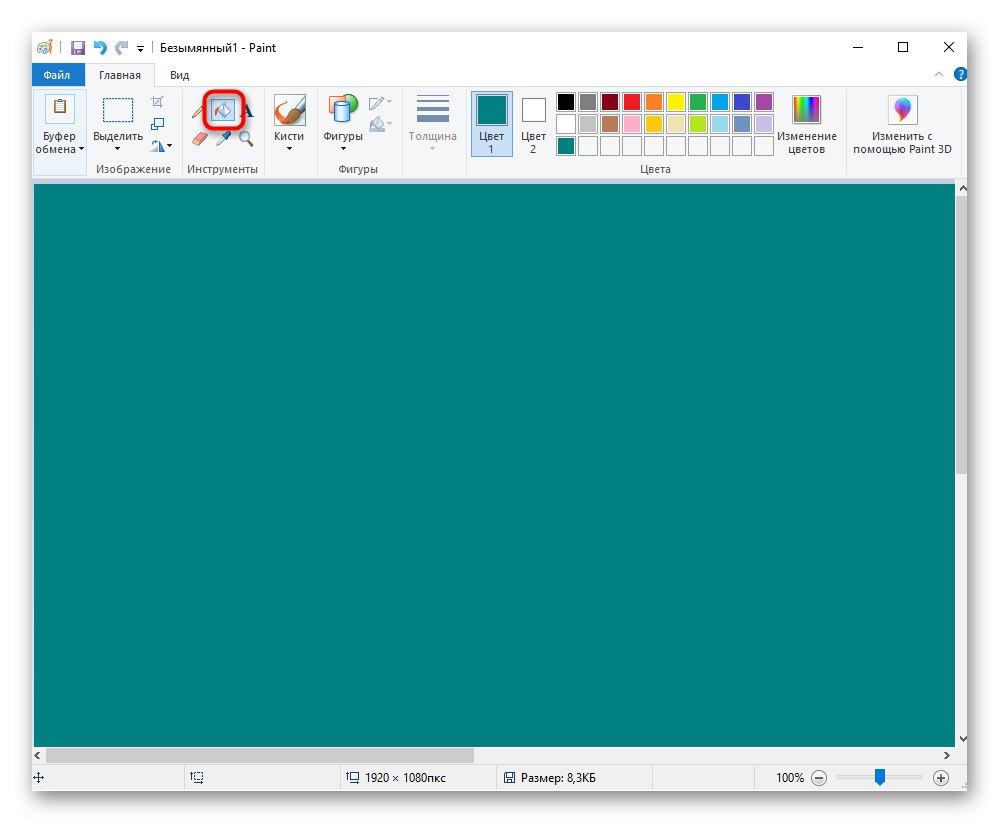
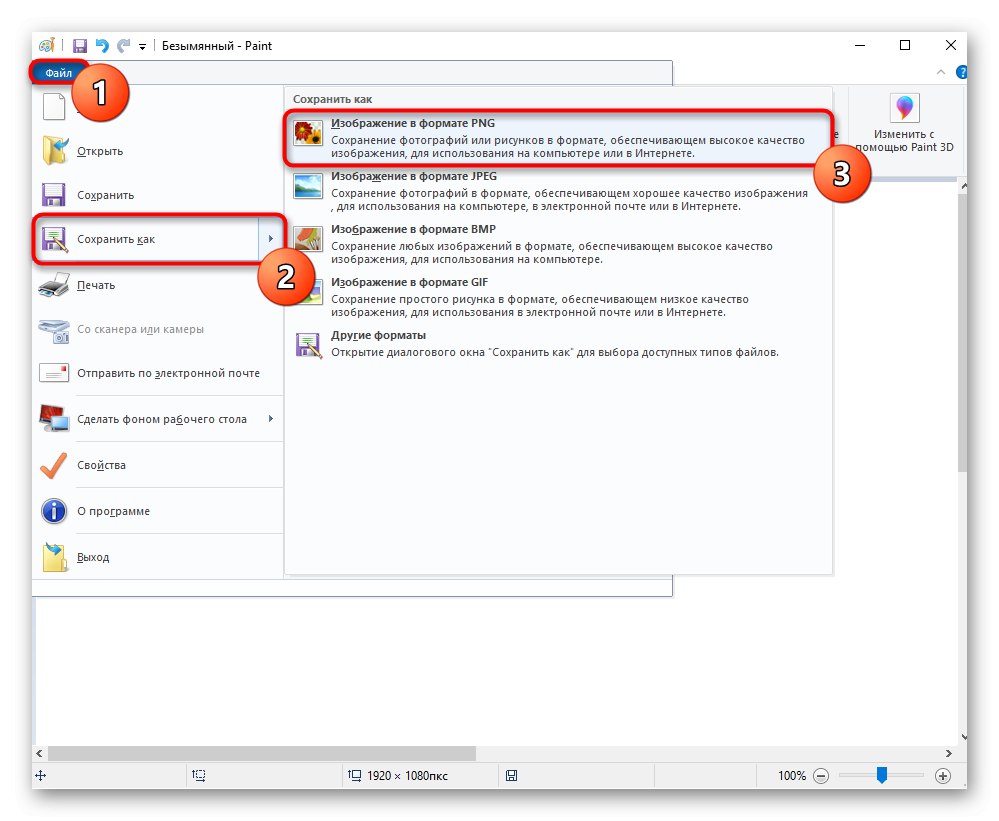
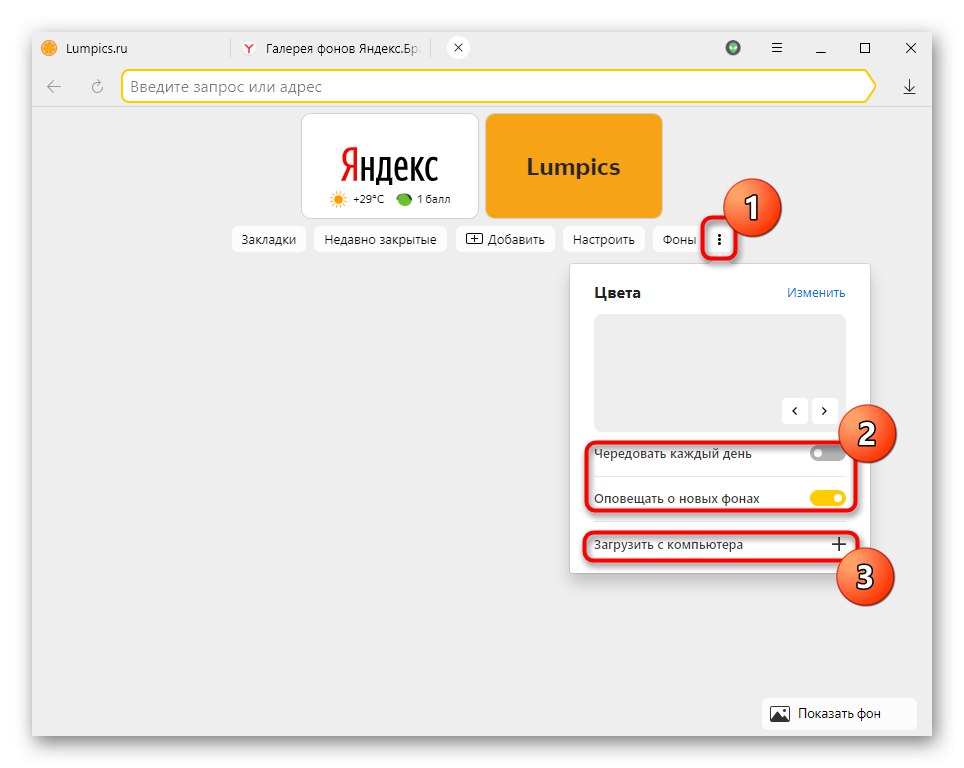
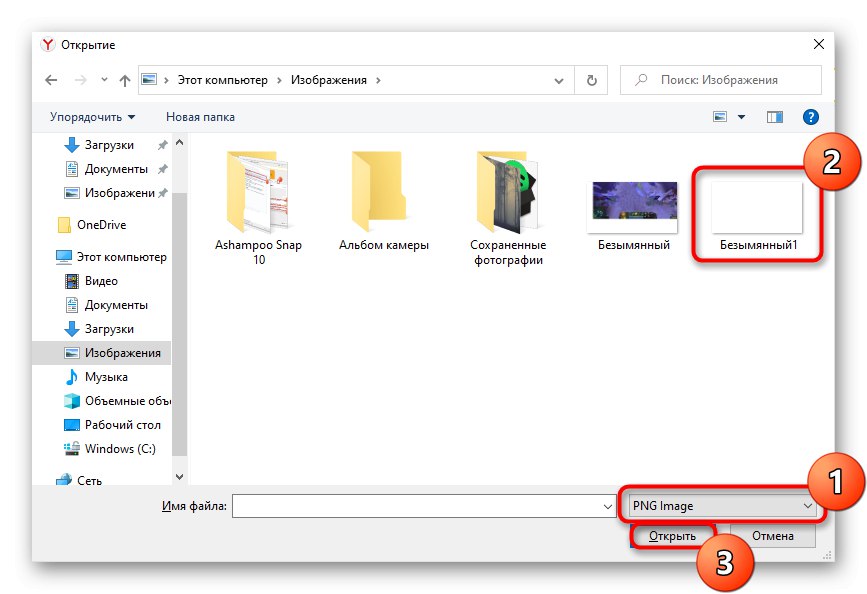
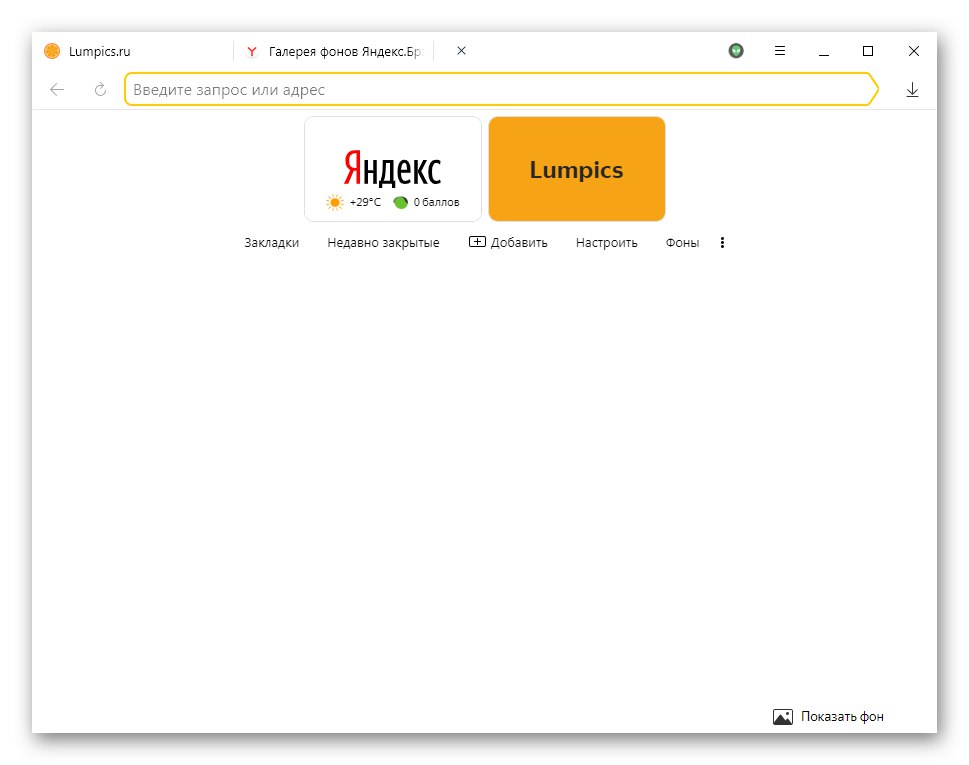
Сам файл, який був завантажений в яндекс.браузер, можна видалити з комп'ютера.